Black Myth: Wukong krasjer – Løsninger å prøve

Finn ut hvordan du kan håndtere krasjer i Black Myth: Wukong slik at du kan nyte dette spennende action-RPG-spillet uten avbrudd.
I disse dager elsker spillere å bruke Steam for å holde alle titlene sine på ett sted. Hvis du føler deg sjenerøs, kan du bruke Steam til å gi et kjøpt spill i gave til en venn, så lenge du ikke har lagt det til i biblioteket ditt. Motsatt kan du gi visse spill fra biblioteket ditt når de inkluderer dupliserte kopier designet for deling (kampanjekjøp). På denne måten kan dere begge nyte spillet når dere vil.
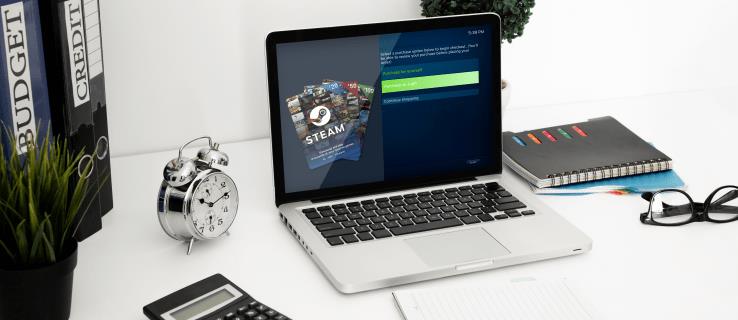
Opprinnelig tillot Steam brukere å sende spill til alle med en e-postadresse. Mottakeren trengte heller ikke å ha en Steam-konto. Dette har imidlertid endret seg, og i dag må begge parter ha en Steam-konto for å få tilgang til de begavede spillene eller delte.
Likevel er det veldig enkelt å opprette en Steam-konto, og med bruk av Android- eller iOS-versjonene kan du fortsatt motta spill mens du er på farten.
Denne artikkelen viser deg tre måter å gavespill på, og starter med det første alternativet – å kjøpe et nytt spill som en gave til en annen person. La oss komme i gang!
Hvordan gi en gave til et nylig kjøpt Steam-spill
Den første metoden for å gi noen et Steam-spill er å gi det i gave i stedet for å legge det til biblioteket ditt. Mottakeren må også være venn med deg på Steam. Hvis ikke, send dem en Steam-venneforespørsel først.
Merk: Du KAN kjøpe spill du allerede eier og gi dem i gave ved å rulle nedover spillets butikkside til delen "Kjøp dette spillet som en gave til en venn", legge det til i handlekurven og velge gavealternativet fra handlekurven din under kassen . Noen spill viser kanskje ikke gave-til-venn-delen, men har fortsatt "Legg i handlekurv"-alternativet.
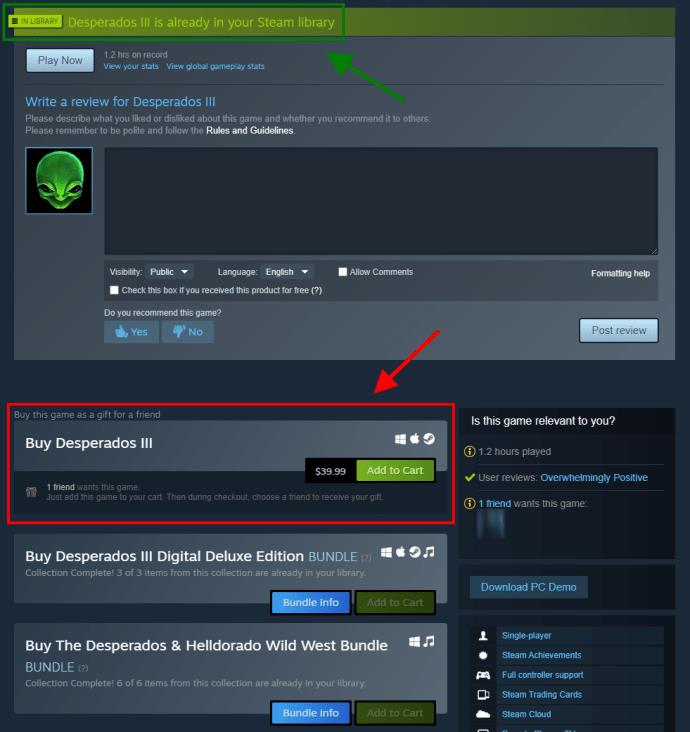
For å kjøpe et spill og gi det til en venn, gjør følgende:
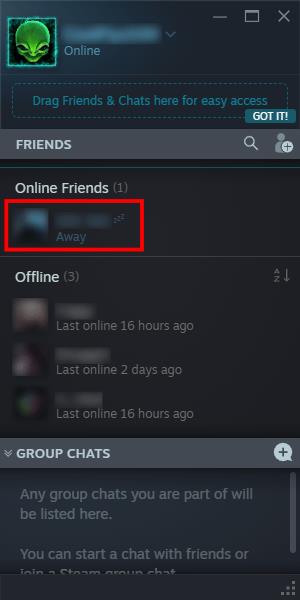
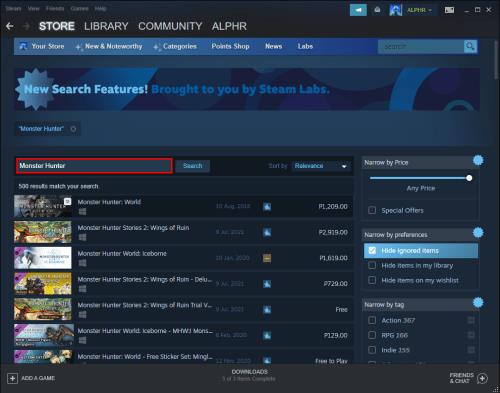
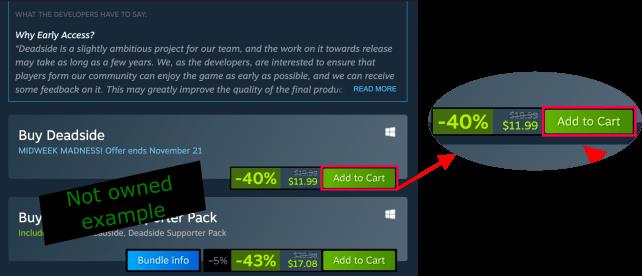
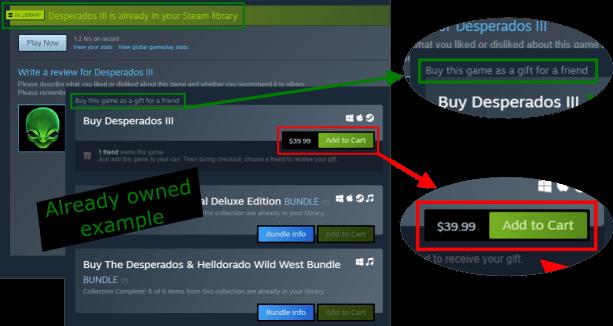
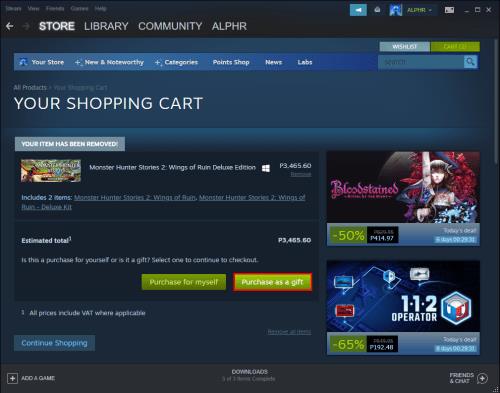
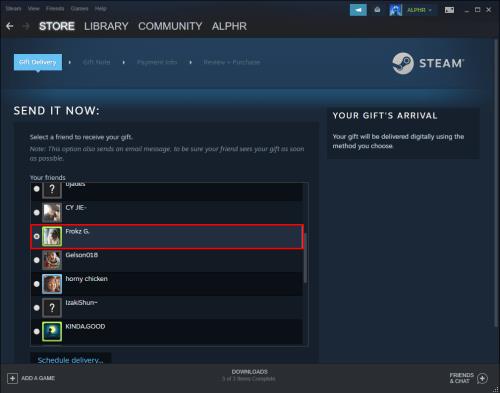
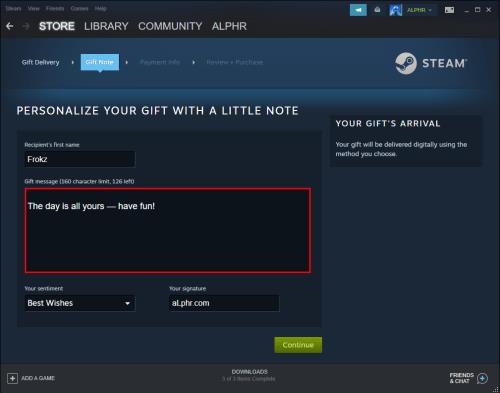
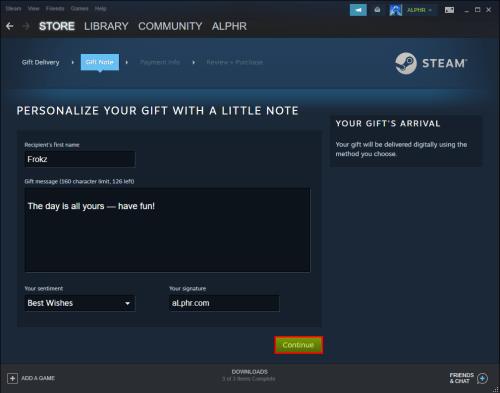
Du har også valget mellom å angi en planlagt levering for spillet. Denne funksjonen er nyttig for overraskelsesgaver på begivenheter som bursdager eller høytider. Du kan også se ønskelisten deres ved å gå til profilen deres, klikke på «Spill» og deretter velge «Ønskeliste».
Hvordan gi et duplikatspill i gave på Steam
Enkelte spill inneholder dupliserte kopier, for eksempel Half-Life 2s "The Orange Box, Dawn of War Gold Edition" og utvalgte spillpakker. Disse ekstra eksemplarene følger med på kjøpet, designet for å deles med venner. For å gi en kopi til en venn, må de ha en fungerende Steam-konto.
For å sende et duplikat Steam-spill til en venn, gjør følgende:

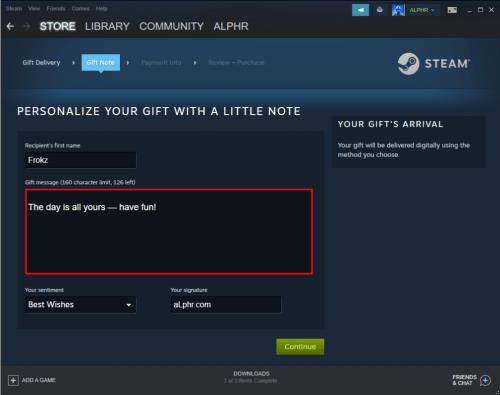
Å gi dupliserte spill kan bare gjøres på Steam-starteren. Du må ha den installert på forhånd. Alternativet for å administrere gaver og gjestepass vises ikke på nettversjonen.
Gi en Steam-lommebokkode for spillshopping
Hvis du ikke vet hvilke spill vennen din virkelig vil ha, er muligheten til en Steam Wallet-kode alltid tilgjengelig. Det kalles ofte et Steam Digital Gift Card, som det er merket på Steam-nettstedet. Dette sender effektivt en kupong til mottakeren slik at de kan velge ut et spill de selv velger.
Steam Digital-gavekort kommer i forskjellige "valører" som:
For å gi en venn mer enn $100, kan du alltid kjøpe mer enn ett gavekort. Som alltid krever disse elementene en Steam-konto for å fungere.
For å sende noen en Steam Wallet-kode, gjør følgende:
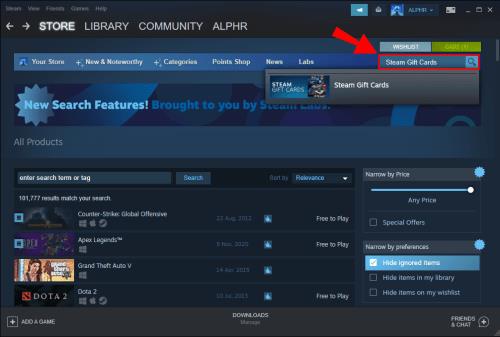
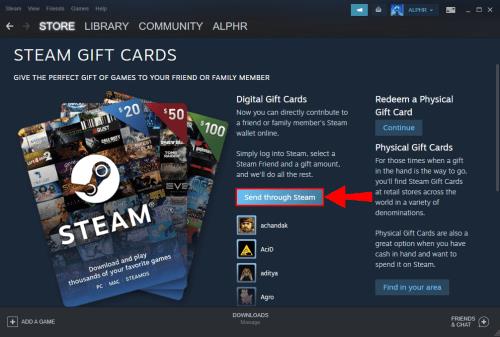
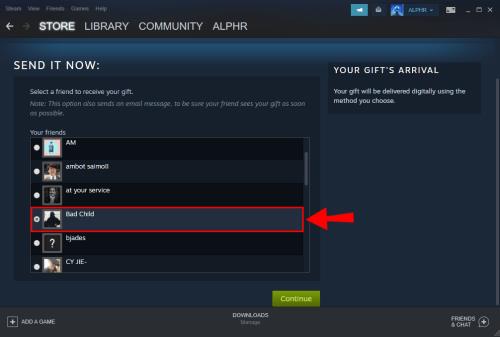
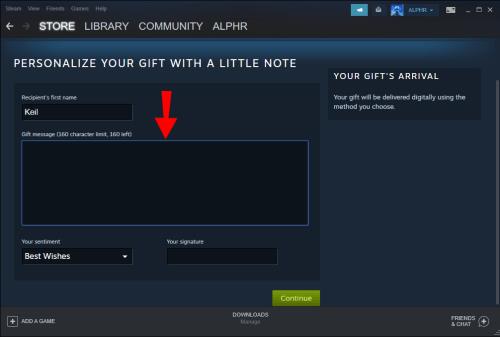
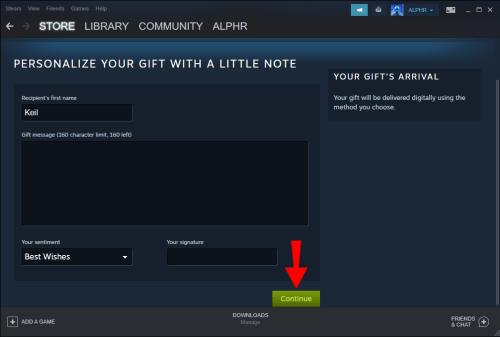
Steam-gavekort må kjøpes med faktisk valuta, noe som gjør Wallet-midler ikke kvalifisert for betaling. Du må kjøpe disse gavekortene med PayPal, Bitcoin eller et kredittkort. Hvis vennen din ikke godtar gavekortet, vil Steam refundere deg i sin helhet.
Steam-gavekortene avhenger av avsenderens valuta og konverteres når de aksepteres. Du kan sjekke valutakursen for å finne et rimelig anslag på hvor mye vennen din vil motta fra deg.
Hvordan se gavehistorikk på Steam
Hvis du vil se gavehistorikken din, følger du disse trinnene:

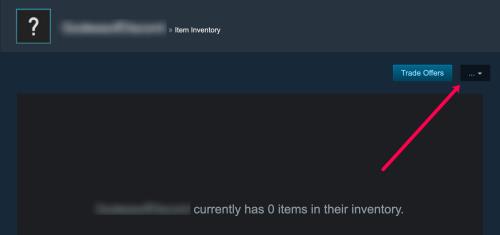
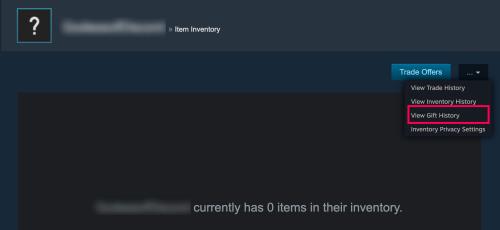
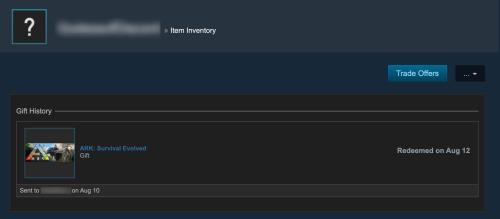
Vanlige spørsmål om Steam-spillgaver
Kan jeg gave spill jeg ikke lenger spiller til vennene mine?
Nei du kan ikke. Et spill kjøpt til deg selv kan ikke gis i gave til en annen Steam-bruker på noen måte. Det nærmeste du kan gjøre å gi gave er å dele tilgangen til Steam-biblioteket ditt med vennene dine.
Hvordan kan jeg levere gaven på et senere tidspunkt?
Når du kjøper et spill for å gi gave til en venn, vil du finne muligheten til å planlegge spillleveringen. Alt du trenger å gjøre er å skrive inn datoen du ønsker å få spillet sendt til vennen din. Etter at du har sjekket ut, vil Steam ta seg av prosessen.
Kan jeg inkludere en melding sammen med gaven?
Alle gavekjøp har allerede mulighet til å inkludere en spesiell melding. Du vil bli spurt om du vil inkludere en under betalingsprosessen. I tillegg til hoveddelen kan du også legge til hilsener og andre hilsener.
Spesialmeldingen kan være så kort du vil eller så lang som systemet tillater.
Hvordan kan jeg vite at noen har mottatt gaven sin?
Steam vil varsle deg når vennen din godtar en gave du sender dem. Varslingen finner du på dashbordet eller skrivebordsvarslene hvis du aktiverer dem.
Delen Administrer gaver og gjestepass lar deg også sjekke gavestatuser. Du får vite når vennen din godtar eller avslår gaven.
Du vil også motta en e-post som varsler deg om vennens avgjørelse.
Hvordan kan jeg aktivere et Steam-spill som er gitt meg?
For å aktivere en Steam-gave du har mottatt fra en venn, klikk på varselet. Pass på at du godtar det, ellers vil det bli refundert til avsenderen.
1. Start Steam .
2. Sjekk varslene dine.
3. Klikk på det tilsvarende varselet.
4. Velg Godta gave .
5. Spillet legges til Steam-biblioteket ditt umiddelbart.
6. Gå til biblioteket ditt og finn spillet.
7. Installer den.
8. Start spillet når installasjonsprosessen er fullført.
Utløper gaver?
Ja, gaver utløper. Du har 30 dager på deg til å akseptere og legge til gaven i biblioteket ditt. Den vil automatisk bli avvist hvis du ikke godtar gaven i løpet av disse 30 dagene.
Hvordan vet jeg om en venn allerede har spillet jeg kjøper til dem?
Hvis du er usikker på om vennen din allerede har et spesifikt spill, ikke bekymre deg. Valve, utviklerne av Steam, forutså denne situasjonen. Hvis du vil gi et bestemt spill i gave til vennen din, vil du finne brukernavnet deres nedtonet hvis de allerede eier det.
En digital gave til deg
Det er veldig enkelt å sende gaver til venner på Steam, og nå som du vet hvordan du gjør det, vil du kunne overraske dem ved spesielle anledninger. Heldigvis får du pengene tilbake hvis de ikke vil ha spillet. Dessuten lar Steam deg ikke sende spillet hvis de allerede har det.
Finn ut hvordan du kan håndtere krasjer i Black Myth: Wukong slik at du kan nyte dette spennende action-RPG-spillet uten avbrudd.
Finn ut vår liste over de 8 beste trådløse hodetelefonene du kan velge, avhengig av budsjett, livsstil og behov.
Finn ut hvordan du fikser feilen ved å bli med på serveren med feilkode 4008 når du prøver å spille Warhammer 40,000: Darktide, og lær hvorfor denne feilen vises.
Hvis du går tom for intern lagringsplass på din Sony PlayStation 5 eller PS5, ønsker du kanskje å vite hva PS5 NVMe kravene for lagringsutvidelse er.
Steam Deck er en kraftig håndholdt enhet for PC-spill på farten. Lær hvordan du bruker EmuDeck til å spille klassiske emulerte spill fra eldre konsoller.
Hyppige Steam-krasj på PC kan ha mange årsaker. Her er 9 mulige løsninger som kan hjelpe deg å komme tilbake til spillingen.
Ser du etter måter å oppgradere den interne lagringen på PS5? Dette er den beste guiden du kan finne på nettet om PS5 lagringsoppgradering.
Hvis du ønsker å oppgradere oppsettet ditt, sjekk ut denne listen over essensielt utstyr for gamere for å heve din spillopplevelse.
Evnen til å spille spill på ditt foretrukne språk kan forbedre spillopplevelsen din betraktelig med EA-appen, noe som gjør den mer oppslukende og
Mange grunner kan føre til at du skjuler spillene i Steam-biblioteket for vennene dine. Hvis du har et guilty pleasure-spill eller ikke vil at andre skal se når








